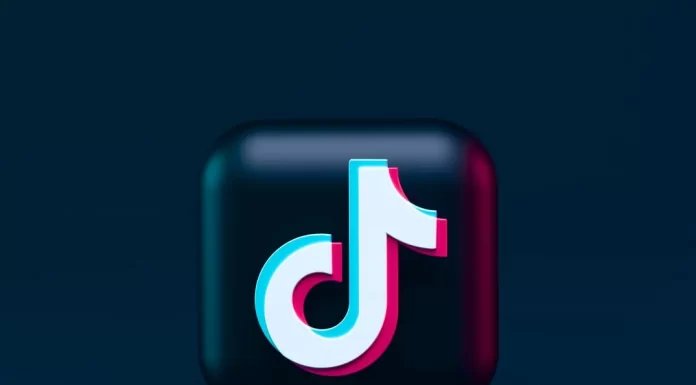今日、誰もがソーシャルメディアを利用しています。人々はそこからニュースを入手し、印象や思い出をそこで共有します。ソーシャルメディアを通じて有名になり、そこからお金を稼ぐことができます。近年、急成長しているソーシャルネットワークの1つがTikTokです。人々はそこで短い動画を共有し、多くの場合、音楽に合わせています。多くの場合、人々はこれらのビデオでジョークを言ったり、気になることや面白いことについて話したりしています。しかし、中には自分が撮影しているものや生活しているものを皆に見せたくないというユーザーもいます。そんな人のために作られたのが、特別なプライベートアカウントです。
プライベートアカウントとは
プライベートアカウントは、すべてのビデオを他のユーザーから隠すことができるアカウントです。人々はあなたのアカウントを見つけることができますが、あなたが誰を購読しているか、誰が購読しているかを見ることはできず、あなたが投稿したビデオも見ることができません。あなたのアカウントに登録するには、他のユーザーはあなたの許可を得る必要があるので、あなたのページで誰があなたのコンテンツを見ることができるかをコントロールすることができます。
プライベートアカウントの閲覧方法
では、相手のプライベートなアカウントを見るにはどうすればいいのでしょうか?友達のプライベートなアカウントに何が隠れているかを見るには、いくつかの基本的な方法があります。
フォローする
非公開のアカウントで何が見られるかを知る最も簡単な方法は、そのアカウントに登録することです。所有者が許可すれば、他の公開アカウントと同じように、彼らのすべての活動やビデオを見ることができます。
偽のアカウントを作成する
プライベートアカウントを閲覧したいが、持ち主に知られたくない場合は、「偽アカウント」を作成するのが有効な手段です。そのアカウントが空でないことを確認し、本物のアカウントに見せかけたい内容で埋め尽くし、サインアップして、知り合いのプライベートアカウントにアクセスできるかどうか試してみてください。
他のソーシャルネットワークで確認する
TikTokのユーザーの多くは、Facebook、Instagram、Snapchatなど、他のソーシャルネットワークにもアカウントを持っています。あなたが探している人が、非公開のプロフィールを追加しているかどうか確認する価値があります。
友達のアカウントで登録する
匿名で他人のページを見たいとき、その人を知らない友人がいれば、これは良い方法です。あなたの友人は登録することで失うものは何もなく、あなたは望むアカウントにアクセスすることができます。
ファンクラブのアカウントを利用する
プライベートなアカウントを持っている有名人と契約したい場合、Fanclubアカウントが役に立ちます。
アカウントを非公開にする方法
プライベートなアカウントも必要だと思ったら、それは簡単なことです。プライベートとパブリックのアカウントは、いつでも好きなときに切り替えることができます。アカウントのステータスを切り替えるには、次の操作が必要です。
- メイン画面の右下にある「プロフィール」をクリックします
- 左上の3本線のアイコンをクリックする
- プライバシーポリシーへ
- プライベートアカウントの有効化・無効化